
- •Создание геометрических тел, ограниченных плоскими поверхностями. Многогранники.
- •2. Пирамида – это многогранник, одна из граней (основание) ко-торого – многоугольник, а остальные грани – треугольники с общей вершиной:
- •3. Призма – многогранник, две грани которого (основания) –равные многоугольники, а остальные грани (боковые) – прямоугольники:
- •Проверьте себя
- •Задание для самостоятельной работы
- •Создание геометрических тел, ограниченных кривыми поверхностями.
- •3. Тор открытый – образован вращением круга вокруг оси, рас-положенной вне его:
- •Проверьте себя
- •Задание для самостоятельной работы
- •Создание группы геометрических тел
- •Проверьте себя
- •Задание для самостоятельной работы
3. Тор открытый – образован вращением круга вокруг оси, рас-положенной вне его:
выберите тип документа деталь;
в Дереве построения щелчком ЛКМ укажите плоскость XY;
ориентация нормально к…;
– Эскиз панель Инструментов Текущее состояние;
![]() – инструментальная
панель Геометрия;
– инструментальная
панель Геометрия;
текущий масштаб на Инструментальной панели вид М 1:1;
постройте вертикальный отрезок стилем осевая из начала координат длиной 20 мм вверх и вниз;
измените стиль на основную;
прервите команду;
![]() –
Параллельная
прямая панели расширенных команд,
раскрывающейся из кнопки вспомогательная
прямая;
–
Параллельная
прямая панели расширенных команд,
раскрывающейся из кнопки вспомогательная
прямая;
укажите вертикальную осевую линию и разведите парал-лельные на расстояние 40 мм. Подтвердите прямую линию с левой стороны;
![]() – окружность;
– окружность;
установите
глобальную привязку выравнивание –
![]() ;
;
найдите центр окружности (рис. а);
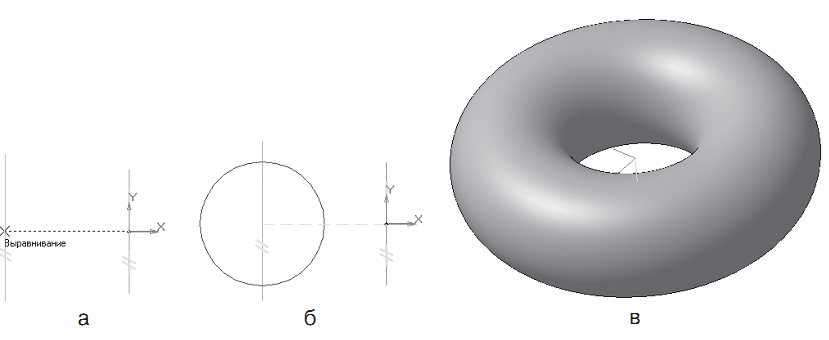
постройте окружность радиусом 20 мм (рис.б);
прервите команду;
– Эскиз панель Инструментов Текущее состояние. Щелчком ЛКМ перейдите в режим трехмерного модели-рования;
вызовите
панель расширенных команд кнопки
![]() – операция выдавливания инструментальная
панель
– операция выдавливания инструментальная
панель
![]() – Редактирование детали и выберите
– Редактирование детали и выберите
![]() – операция вращения;
– операция вращения;
на панели свойств на вкладке параметры способ построе-ния не указывается, т.к. при таком построении эскиза воз-можно создание только элемента с отверстием вдоль оси вращения (тора), направление вращения 360°;
на панели свойств на вкладке Тонкая стенка укажите тип построения тонкой стенки – нет;
![]() – создайте
объект;
– создайте
объект;
На Инструментальной панели Вид выберите команду по-лутоновое, полутоновое с каркасом (рис. в);
на строке меню выберите сервис – параметры, после щелчка ЛКМ раскроется диалоговое окно, укажите Текущая деталь – Точность отрисовки и мЦХ. «Бегунок»,
удерживая ЛКМ, переведите в положение Точно – оК.
Проверьте себя
1. Какую геометрическую фигуру нужно повернуть вокруг оси, чтобы построить цилиндр, конус, шар, тор?
2. Где расположена кнопка – операция вращения?
3. В чем различие команды сфероид от Тороид?
4. С какой целью устанавливают точность изображения?
Задание для самостоятельной работы
1. Постройте полный конус вращением высота 50 мм, радиус 15 мм (см. табл. 2).
2. Постройте усеченный конус вращением высота 40 мм, радиус нижнего основания 20 мм, радиус верхнего основания 10 мм (см. табл. 2).
3. Постройте полный конус выдавливанием радиус 30 мм, выдавить на расстояние 60 мм, Уклон 1 внутрь, Угол 1 ра-вен 26,5°.
4. Постройте цилиндр выдавливанием радиус 20 мм, выдавить на расстояние 45 мм, Угол 1 равен 0°.
Практическая работа №11
Создание группы геометрических тел
включите компьютер;
запустите программу КОМПАС-3D;
выберите тип документа Деталь;
в Дереве построения щелчком ЛКМ укажите Плоскость XY;
ориентация Нормально к… (выполнять для версий программы КОМПАС-3D ниже 8);
![]() – Эскиз
панель
Инструментов Текущее
состояние;
– Эскиз
панель
Инструментов Текущее
состояние;
![]() – инструментальная
панель Геометрия;
– инструментальная
панель Геометрия;
текущий масштаб на Инструментальной панели Вид М 1:1;
вызовите
Панель
расширенных команд кнопки
![]() –
Прямоугольник
и
выберите
–
Прямоугольник
и
выберите![]() – Прямоугольник
по центру
и
вершине;
– Прямоугольник
по центру
и
вершине;
укажите начало координат и постройте квадрат со стороной 40 мм (рис. 1);
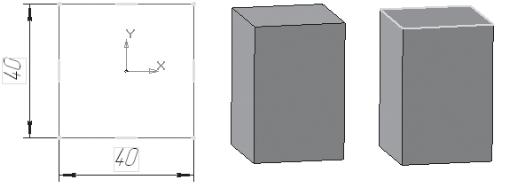
прервать команду;
– Эскиз панель Инструментов Текущее состояние. Щелчком ЛКМ перейдите в режим трехмерного моделирования;
![]() – Операция
выдавливания инструментальная
панель
– Операция
выдавливания инструментальная
панель
![]() –Редактирование
детали;
–Редактирование
детали;
на панели Свойств на вкладке Параметры укажите прямое направление выдавливания (вверх), глубина выдавливания –на расстояние, в поле Расстояние 1 введите 60 мм, Угол 1 равен 0°;
на панели Свойств на вкладке Тонкая стенка укажите тип построения тонкой стенки – Нет;
![]() – создайте
объект;
– создайте
объект;
На Инструментальной панели Вид выберите команду Полутоновое, Полутоновое с каркасом (рис. 2,);
Рис 2
щелчком ЛКМ выделите верхнюю грань параллелепипеда (вы укажите плоскость для дальнейшего построения – зеленая) (рис. 3). Только в этом случае кнопка – Эскизна панели Инструментов Текущее состояние будет активна;
ориентация Нормально к… (выполнять для версий ниже 8);
– Эскиз;
![]() – окружность;
– окружность;
установите курсор мыши в начало координат (сработает глобальная привязка Ближайшая точка). Постройте окружность радиусом 30 мм (рис. 4);

прервите команду;
– Эскиз панель Инструментов Текущее состояние. Щелчком ЛКМ перейдите в режим трехмерного моделирования;
![]() – Приклеить
выдавливанием инструментальная
панель
– Приклеить
выдавливанием инструментальная
панель![]() – Редактирование детали;
– Редактирование детали;
на панели Свойств на вкладке Параметры укажите прямоенаправление выдавливания (вверх), глубина выдавливания – на расстояние, в поле Расстояние 1 введите 20 мм, Угол 1 равен 0°;
– создайте объект;
щелчком ЛКМ выделите верхнюю грань цилиндра (вы укажите плоскость для дальнейшего построения – зеленая) –рис. 5;
Рис 5
ориентация Нормально к… (выполнять для версий ниже 8);
– Эскиз;
вызовите
Панель
расширенных команд кнопки
![]() –
Прямоугольник
по центру и вершине и
выберите
–
Прямоугольник
по центру и вершине и
выберите
![]() –
многоугольник;
–
многоугольник;
укажите начало координат (сработает глобальная привязка Ближайшая точка);
в поле Количество вершин панели Свойств выберите значение 6;
активизируйте
переключатель![]() –
По
описанной окружности;
–
По
описанной окружности;
в поле радиус введите значение 20;
ортогональное черчение. Расположите шестиугольник, как показано на рис. 6;
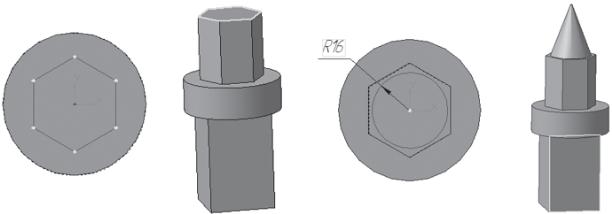
создайте объект (щелчок ЛКМ по объекту);
прервите команду;
– Эскиз панель Инструментов Текущее состояние. Щелчком ЛКМ перейдите в режим трехмерного моделирования;
– Приклеить выдавливанием инструментальная панель – Редактирование детали;
на панели Свойств на вкладке Параметры укажите прямое направление выдавливания (вверх), глубина выдавливания –на расстояние, в поле Расстояние 1 введите 40 мм, Угол 1 равен 0°;
– создайте объект;
щелчком ЛКМ выделите верхнюю грань призмы (вы укажите плоскость для дальнейшего построения – зеленая) – рис. 7;
ориентация Нормально к… (выполнять для версий ниже 8);
– Эскиз;
– окружность;
установите курсор мыши в начало координат (сработает глобальная привязка Ближайшая точка). Постройте окружность радиусом 16 мм (рис. 8);
прервите команду;
– Эскиз панель Инструментов Текущее состояние. Щелчком ЛКМ перейдите в режим трехмерного моделирования;
– Приклеить выдавливанием инструментальная панель – Редактирование детали;
на панели Свойств на вкладке Параметры укажите прямоенаправление выдавливания (вверх), глубина выдавливания – на расстояние, в поле Расстояние 1 введите 40 мм, Уклон 1 внутрь, Угол 1 равен 21°;
– создайте объект;
щелчком ЛКМ выделите переднюю грань параллелепипеда (вы укажите плоскость для дальнейшего построения – зеленая) – рис. 9;
Рис 9
ориентация Нормально к… (выполнять для версий ниже 8);
– Эскиз;
постройте вспомогательную прямую линию через начало координат;
![]() –
Параллельная
прямая (Панель
расширенных команд,
раскрывающаяся из кнопки Вспомогательная
прямая);
–
Параллельная
прямая (Панель
расширенных команд,
раскрывающаяся из кнопки Вспомогательная
прямая);
укажите вспомогательную прямую и разведите параллельные на 5 мм. Подтвердите обе прямые (рис. 10);
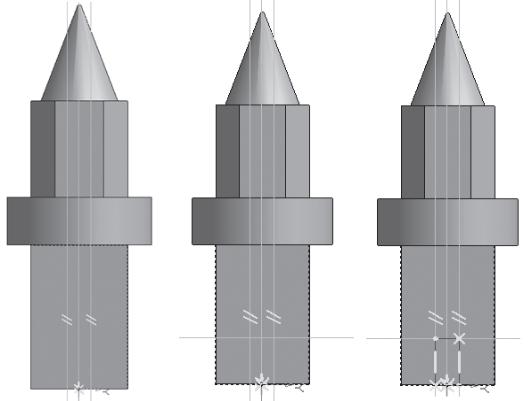
Рис 10
укажите меньшую сторону прямоугольника и разведите параллельные прямые на расстояние 20 мм. Подтвердите прямую, расположенную на предмете (рис. 11);
Рис 11
вызовите Панель расширенных команд кнопки – многоугольник и выберите – Прямоугольник. Обведите прямоугольник, получившийся на месте пересечения параллельных прямых (рас. 12);
Рис12
прервите команду;
– Эскиз панель Инструментов Текущее состояние. Щелчком ЛКМ перейдите в режим трехмерного моделирования;
![]() – Вырезать
выдавливанием инструментальная
панель
–
Редактирование
детали;
– Вырезать
выдавливанием инструментальная
панель
–
Редактирование
детали;
на панели Свойств на вкладке Параметры укажите прямоенаправление выдавливания (от нас), глубина выдавливания –Через все (рис. 13), Угол 1 равен 0°;
– создайте объект (рис. 14).

Рис. 13

Рис 14
